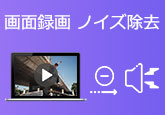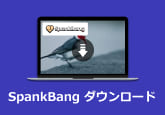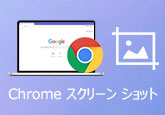Airserverの使い方とAirserverの代わりになるソフトをご紹介
Airserver を利用して、iPhone の画面をパソコンにミラーリングし、録画することができます。しかし、Mac 版の場合は録画機能がついているのですが、Windows 版は録画機能がないため、別途の画面録画ソフトを用意する必要があります。ここで、Airserver の使い方と Airserver の代わりに Windows パソコンでも使える iPhone 画面録画ソフトをご紹介いたします。
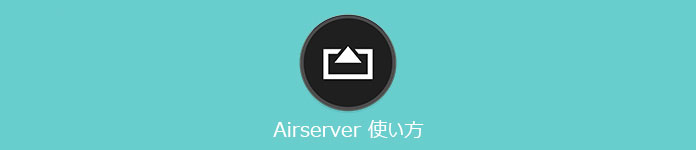
Airserver の使い方
Airserver の使い方はとても簡単で、無線インターネットがあれば簡単に iPhone 画面を PC に取り込み、録画することができます。
・Airserver の公式サイトから無料版のソフトをダウンロードし、パソコンにインストールします。
・AirServer を同じ Wi-Fi ネットで実行し、iOS デバイスとパソコンを接続します。そして、iPhone のコントロールセンターを開き、「AirPlay」をタップします。AirPlay の画面で自分のパソコンの名前を選択して、ミラーリングをオンにします。

・Airserver に表示される iPhone 画面を右クリックして、「デバイス名」を選択します。そして、「Record」ボタンを押すと、録画が開始されます。「Stop」を押すと、録画が終了されます。
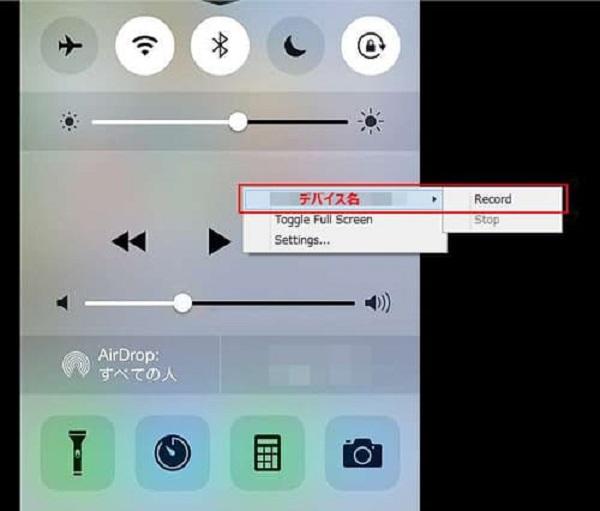
TIP:ミラーリングは、iPhone 4S 以降、iPod Touch5 以降、iPad ミニ(全モデル)、および iPad 第 2 世代以降のみでの使用が可能です。
Airserver の代わりにスマホ画面を録画するソフト
4Videosoft 画面キャプチャーは強大な録画ソフトで、高品質でパソコン画面をキャプチャーできます。Windows 版とMac 版があって、必要に応じて利用可能です。内蔵の「スマホ録画」機能により、簡単に iOS デバイス画面をパソコンにミラーリングして、録画することができます。Airserver の代わりソフトとしては十分に使えます。これから、このソフトで iPhone 画面を録画する手順をご紹介いたします。
下のダウンロードボタンをクリックして、4Videosoft 画面キャプチャーをダウンロードをインストールします。
無料ダウンロード
Windows向け
![]() 安全性確認済み
安全性確認済み
無料ダウンロード
macOS向け
![]() 安全性確認済み
安全性確認済み
ソフトを実行したら、インタフェース画面から「スマホ録画」ボタンをクリックします。

「iOS 録画」を選択します。そして、下記の画面のように、表示された操作手順に沿って iPhone とパソコンを接続します。
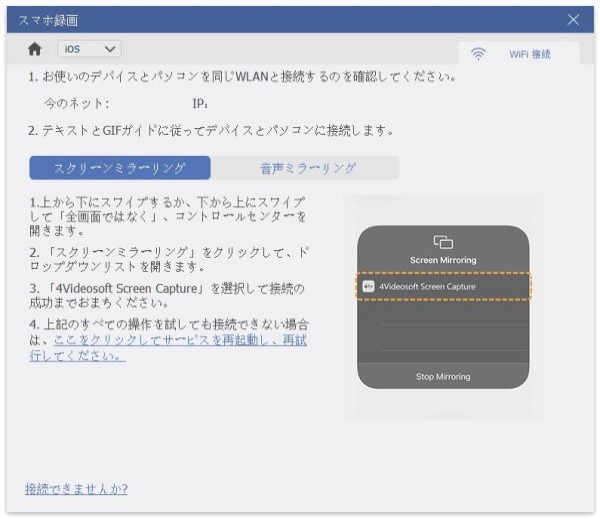
iPhone とパソコンが無事に接続できたら、スマホの画面はパソコンに映ります。お必要に応じて、「解像度」、「出力解像度」、「回転」、「録画内容」を自由に設定できます。そして、「録画」ボタンをクリックすれば、スマホ録画が始まります。「録画終了」を押すと、下記の確認画面がポップアップされます。
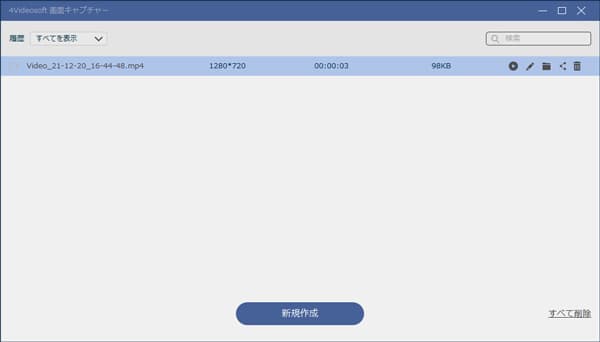
4Videosoft 画面キャプチャーの「動画レコーダー」機能は簡単にオンライン動画、オンラインゲーム、ビデオ通話をキャプチャーできます。また、全画面、特定範囲の画面を設定、録画したい音声(システム音、マイク音)を選択することも可能です。
結論
本文は Airserver と Airserver の代わりソフトで iPhone 画面を PC に取り込み、録画する方法を説明しました。Airserver は Android スマホの画面をパソコンに出力することも可能です。操作は簡単です。Android スマホと PC は同じ Wi-Fi 環境で接続すれば、Android 画面をパソコンに取り込めます。しかし、Android スマホには Miracast または Google Cast を搭載する必要があります。ご注意ください。
よくある質問(FAQ)
質問 1: AirServer とは何ですか。
答え 1: AirServer とは、iOS の端末を Mac、Windows に無線で映像を出力、録画できるソフトです。別途映像出力アダプタやケーブルが必要ないため、アプリレビューやプレゼンテーションを気軽にできます。
質問 2: AirServer は無料で使い続けることができますか。
答え 2: AirServer は有料のアプリケーションです。「Educational License」、「Consumer License」、「Business License」との 3 つのライセンスを購入できます。また、「30-day trial」で 30 日間の体験が可能です。有料ではありますが、個人利用の場合は 2300 円ほどです。
質問 3: AirServer はいつ Windows 上で録音が可能となりますか。
答え 3: 録音は、現在 Mac のみの機能です(Mac OS X 10.7 以降、Mac AirServer5.0 以降で利用が可能)。PC 版 AirServer にも、もうすぐ録音機能が追加されます。PC 用 AirServer1.9.6 は録音機能構築ための要素が含まれていました。
無料ダウンロード
Windows向け
![]() 安全性確認済み
安全性確認済み
無料ダウンロード
macOS向け
![]() 安全性確認済み
安全性確認済み
 目次
目次